如何創建 WordPress 會員區? [完整指南]
已發表: 2021-03-01在您的網站上構建 WordPress 會員區時,您可以期待以下一些功能:
- 輕鬆連接人們
- 提供會員套餐
- 提供對組的僅限成員訪問
- 為每個組個性化溝通
這些是您的 WordPress 會員區必須包含的基本功能。 但是,要將更多高級功能整合到您的會員區,您將需要一個 WordPress 會員區插件。
此外,您需要計劃您的網站將如何接受會員資格並探索吸引用戶的不同方法。
通過本指南,您可以探索如何確定會員的佈局?
除此之外,該指南還列出了建立會員網站、利用統計數據和改善用戶交互的步驟。
什麼不是會員區?
在我們開始探索 WordPress 會員區的樣子之前,讓我們暫停一下。 首先,了解會員區不應包含的內容。
在您的 WordPress 會員區,有三件事:
- 訪問控制
- 個性化內容
- 特別優惠和福利
對於不同類別的用戶,所有這三個定義都不同。 並非每個訪問者都可以訪問此會員區。
例如,如果我們將會議視為會員區,我們可以更好地了解會員區的功能。
在會議中,前排座位僅供演講者和特邀嘉賓使用。 他們可以獲得更好的座位、福利、免費茶點和許多其他東西。
同樣,通過會員插件實現的 WordPress 會員區可以提供獨家訪問、內容和特權。
但是,成員區域不定義為:
- 會員資格如何出售?
- 會員是付費的還是免費的?
- 還是付費會員的收費金額?
這些東西都是在用戶訂閱下考慮的。 訂閱是指用戶購買的會員類型。
例如,訂閱雜誌。 您的 WordPress 會員區網站可以有多種類型的訂閱。
但是,訂閱網站不一定需要有會員區。 這些是相互關聯的,但並不相同。
WordPress會員區清單
在創建成員區域時,請考慮:
- 一組牆
- WooCommerce 訂閱
- 簡單的付款方式
- 帶有幾個字段的註冊表單
- 定價頁面
在管理會員區時,請考慮:
- 獨特的會員專屬內容
- 僅限會員的活動
- 限制訪問會員區
為了改善成員區域的互動,請考慮:
- 分析小組互動
- 加強與論壇的互動
- 啟動共享媒體的群組牆
開始使用 WordPress 會員主題
要開始使用您的 WordPress 會員區,請選擇正確的平台。 您可以簡單地將 WordPress.org 用於自託管網站。 這將使您能夠全面訪問插件、工具和其他功能。
做出此決定後,請選擇一個 WordPress 會員主題。 您可以選擇任何主題。 您實際上可以在任何網站上創建一個 WordPress 會員區。
因此,根據您的行業,您可以選擇最佳的 WordPress 會員主題。 或者只是為了方便起見,瀏覽這個最好的 WordPress 會員主題集合。
選擇一個 WP 會員插件
WordPress 上有一系列會員插件。 但是,ProfileGrid 是 WordPress 上最好的會員插件之一。 考慮到它提供的功能和擴展範圍,您找不到更好的選擇。
它不僅使您能夠在您的網站上創建訂閱,還提供各種預建的註冊和登錄頁面。 檢查如何使用 ProfileGrid 設置 WordPress 成員區域。
設置 WordPress 會員區
要設置您的 WordPress 會員區,請先下載 ProfileGrid 插件。 下載此插件後,將其安裝在您的網站上。
- 轉到管理面板
- 從插件>管理面板
- 上傳插件
安裝插件後,您可以開始使用它來創建 WordPress 會員區。
第 1步:現在訪問 ProfileGrid 的 Shortcodes 部分。
第二步:在這個頁面上,你會找到一系列的簡碼。 例如,註冊簡碼、新牆帖、群組頁面等。只需複制簡碼並將其粘貼到新頁面即可發布。
創建註冊表
您將需要一個註冊表單來設置 WordPress 會員區。 使用 ProfileGrid 插件,這是小菜一碟。
第 1步:首先,從管理面板訪問 ProfileGrid 插件的組管理器。
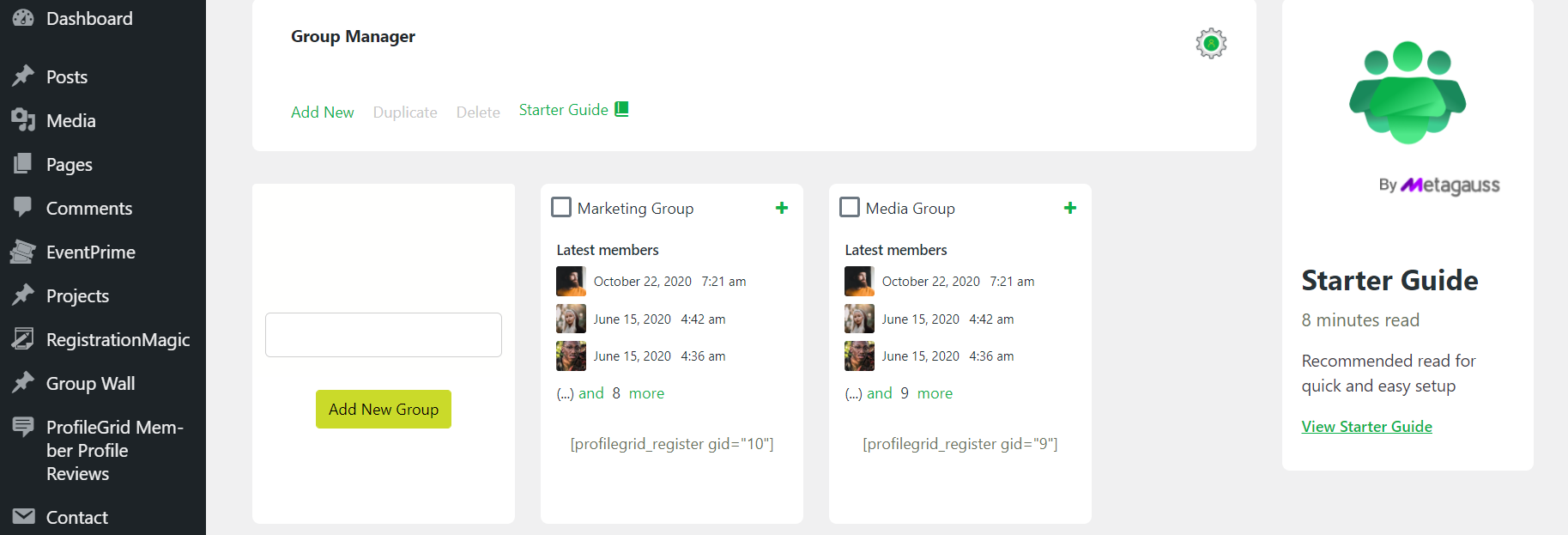
步驟 2:在 Group Manager 上,單擊 Add New 並創建一個 Group。 在這裡,您必須定義有關您的組的詳細信息,例如名稱、類型、成員資格等。
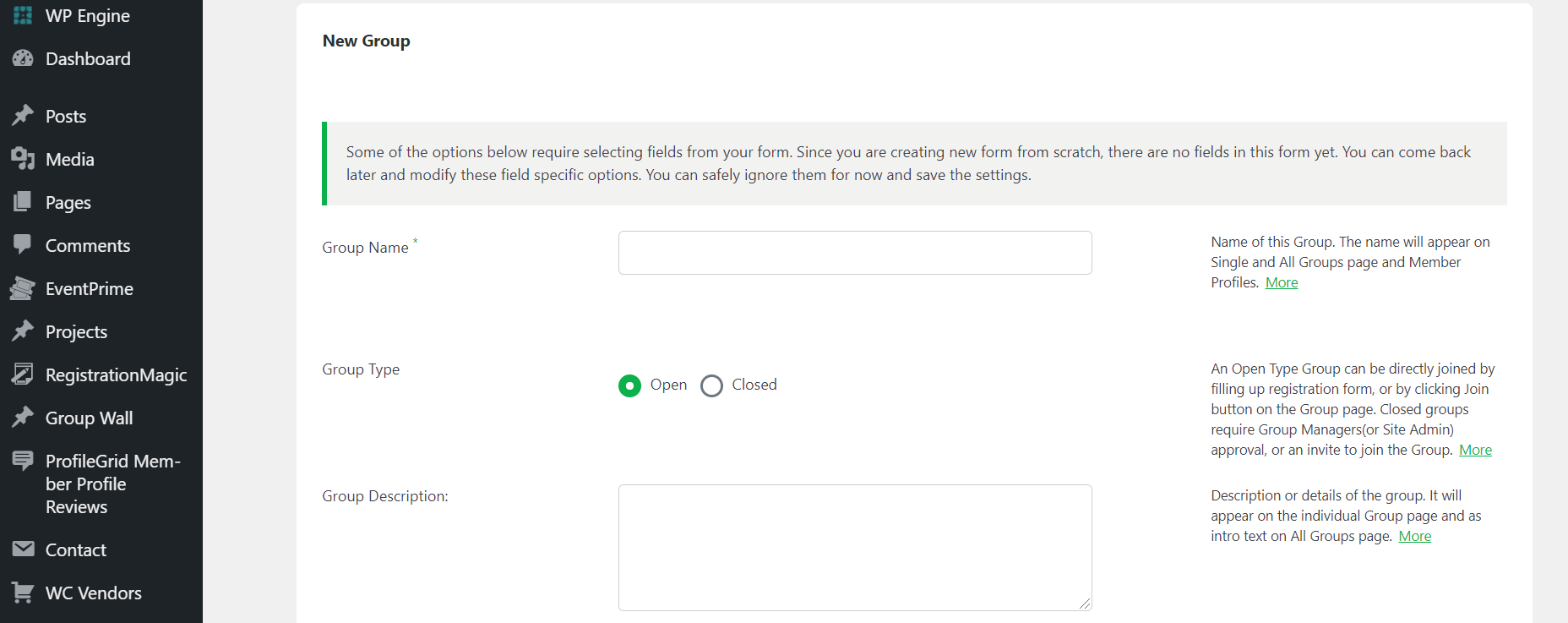
Step3:此外,您可以根據需要在組設置中添加自定義字段。
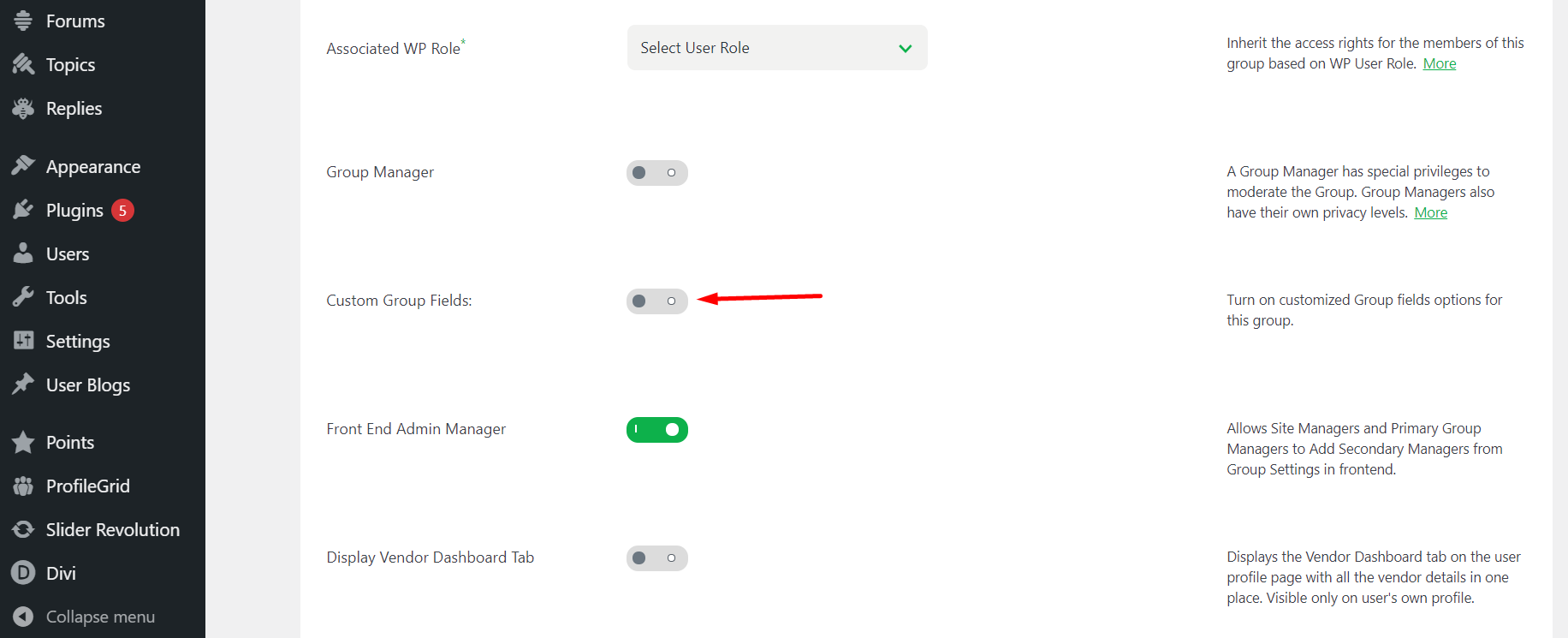
第四步:現在,向下滾動,您將找到“會員費”字段。 如果您想創建付費會員組,您可以在此處定義會員費用。
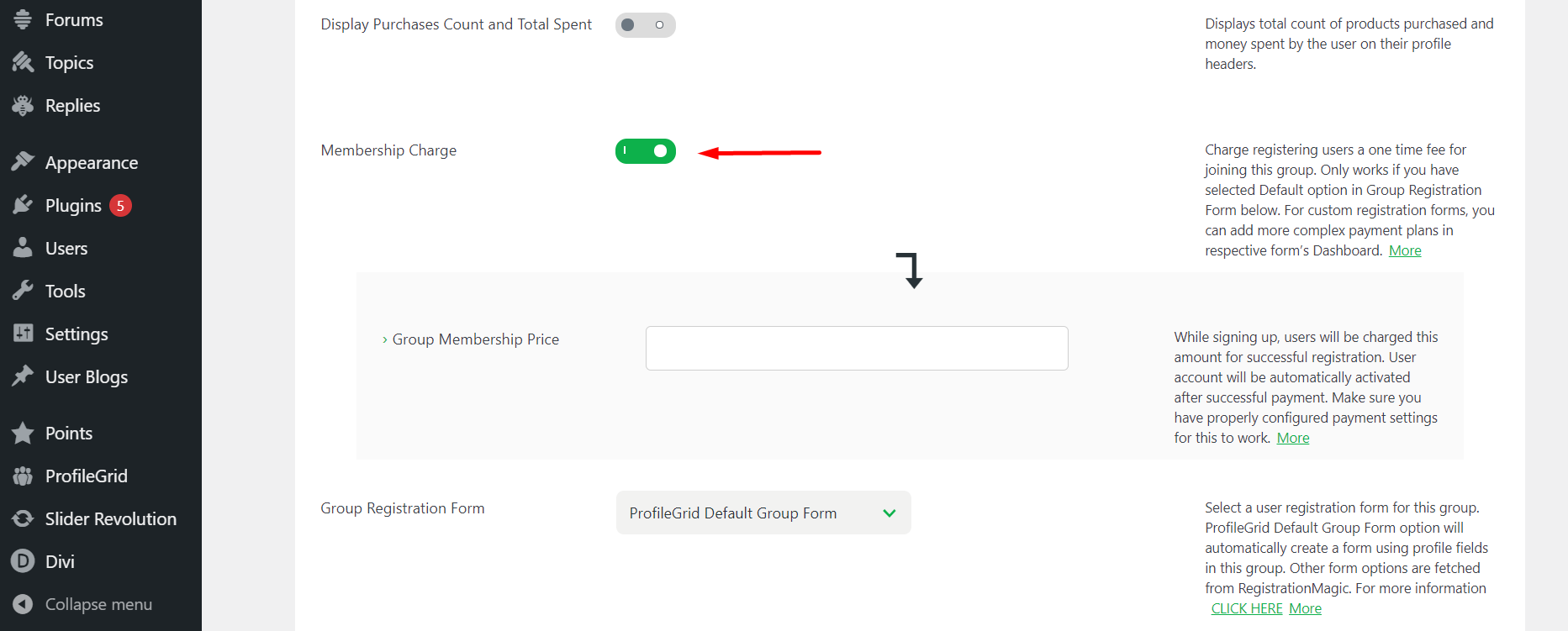
第五步:在費用下方,您可以選擇團體登記表。 目前,默認選擇 ProfileGrid 的註冊表單,但您可以更改它。 檢查如何做到這一點:
報名表格
Step1:保存群組並返回群組管理頁面。 從這裡,轉到組上的字段。
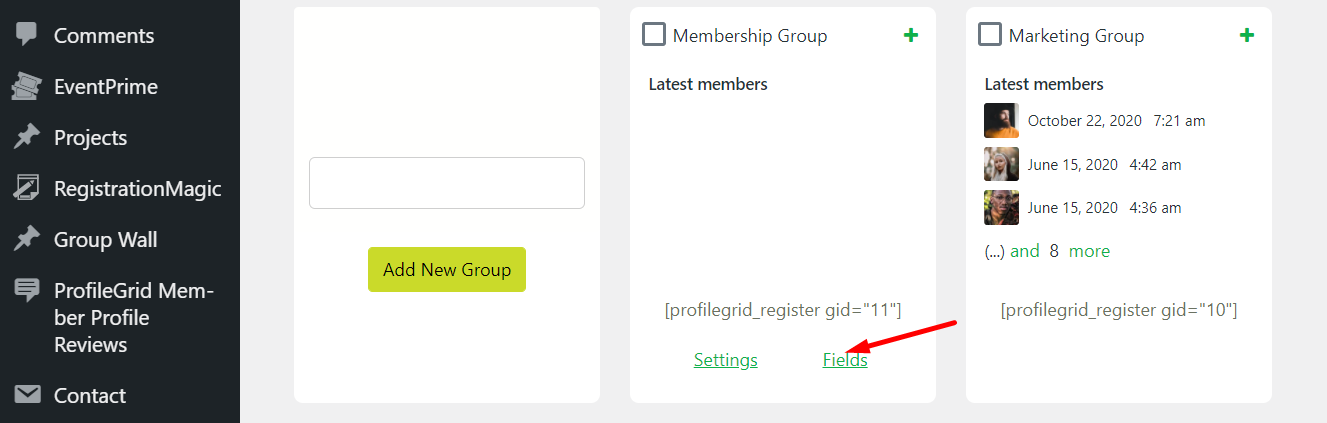
第2 步:此頁面將為您提供將新字段添加到您的組的選項。 您可以選擇名字、用戶名、密碼、用戶 URL、個人資料圖像等。
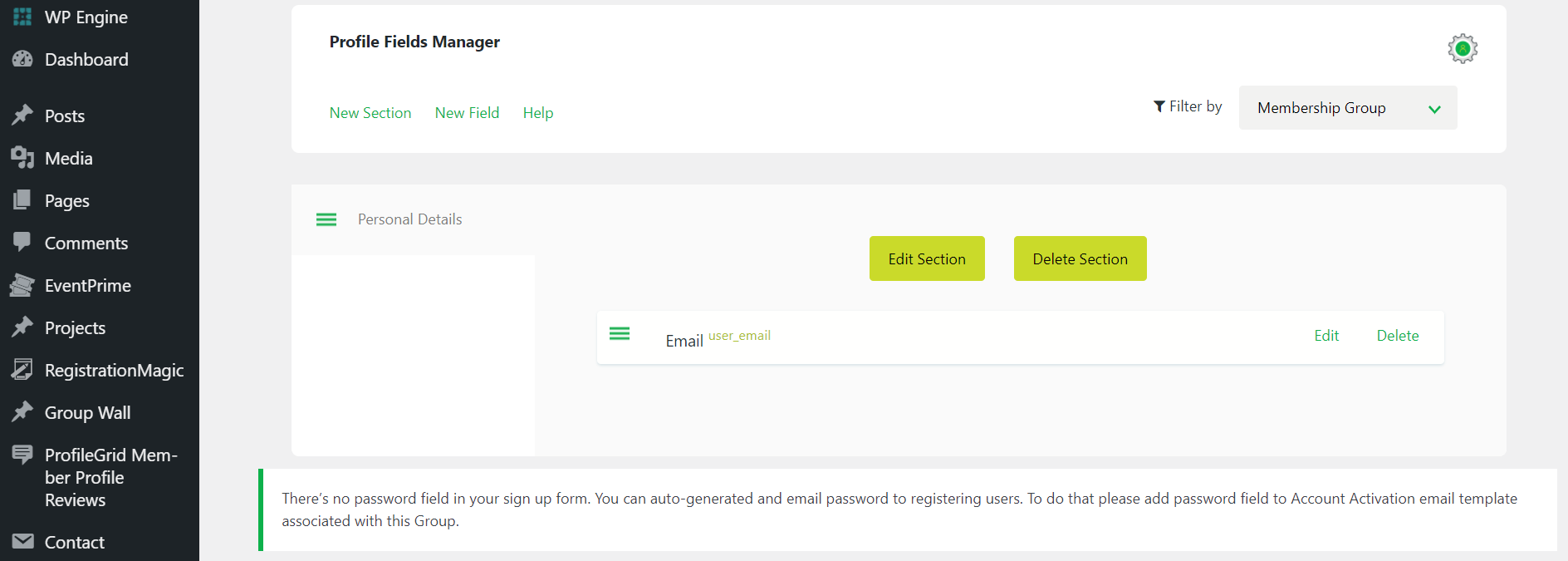

步驟 3:選擇要添加到組的字段。 添加所需字段後,您可以將註冊頁面添加到 WordPress 會員區。
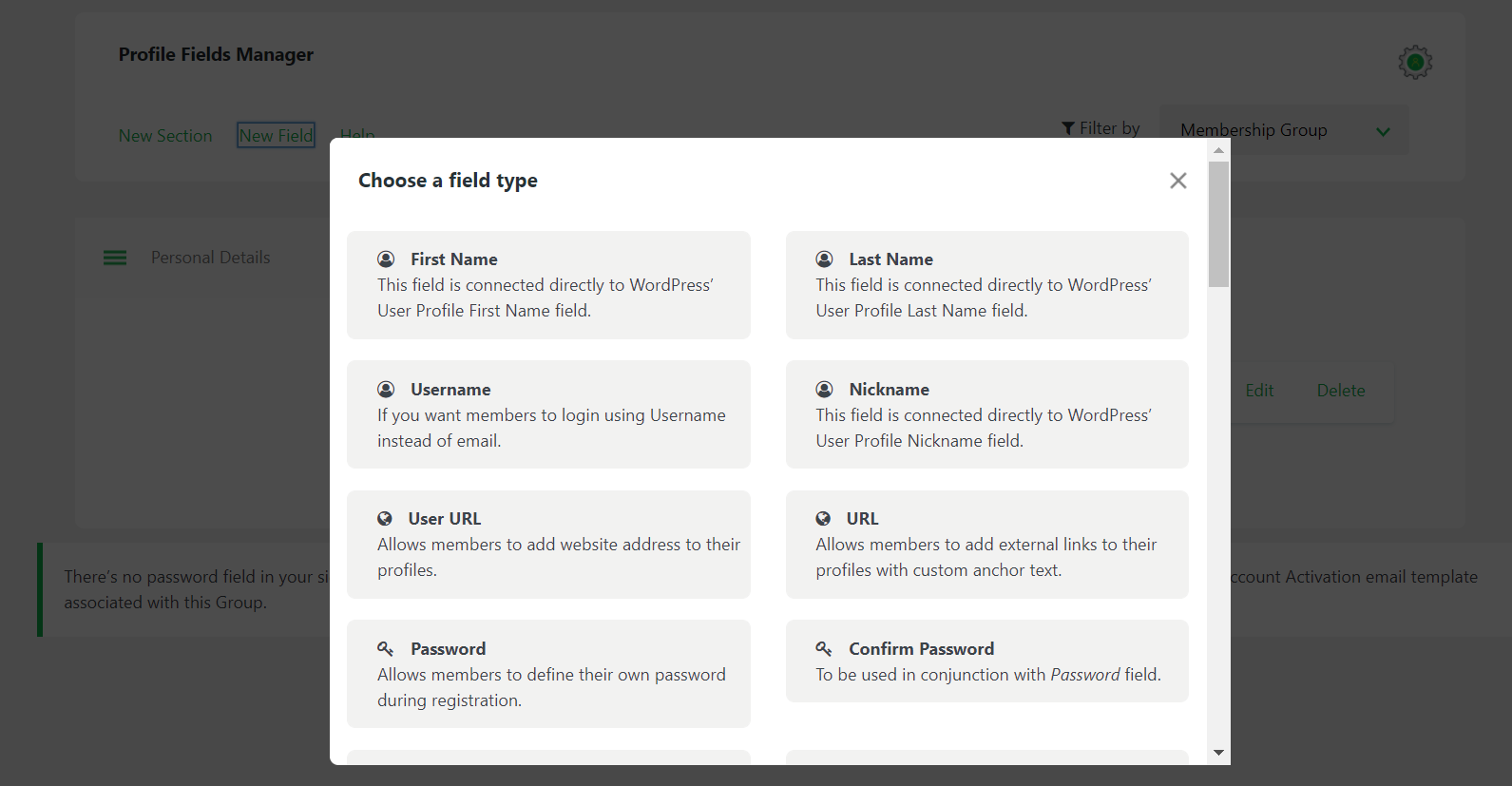
第四步:為註冊創建一個新頁面,並在此處粘貼註冊頁面的簡碼。
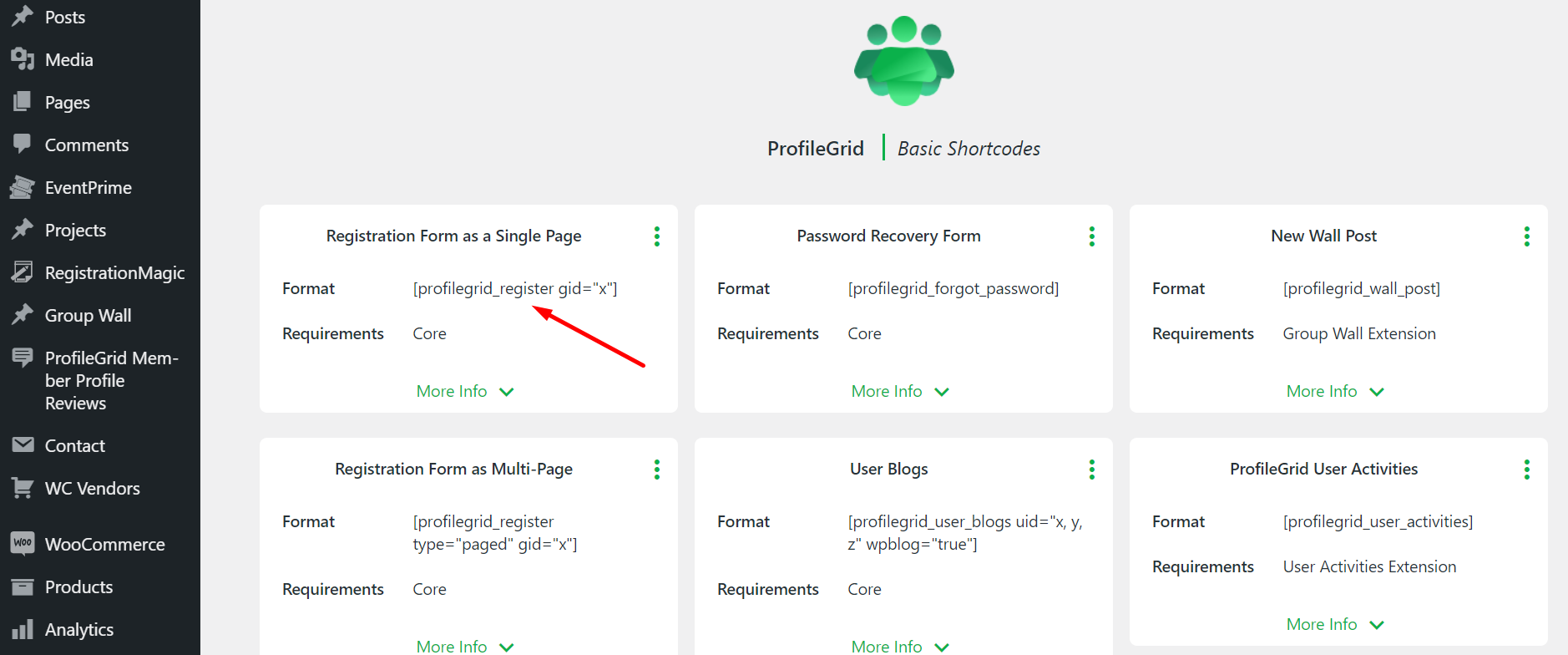
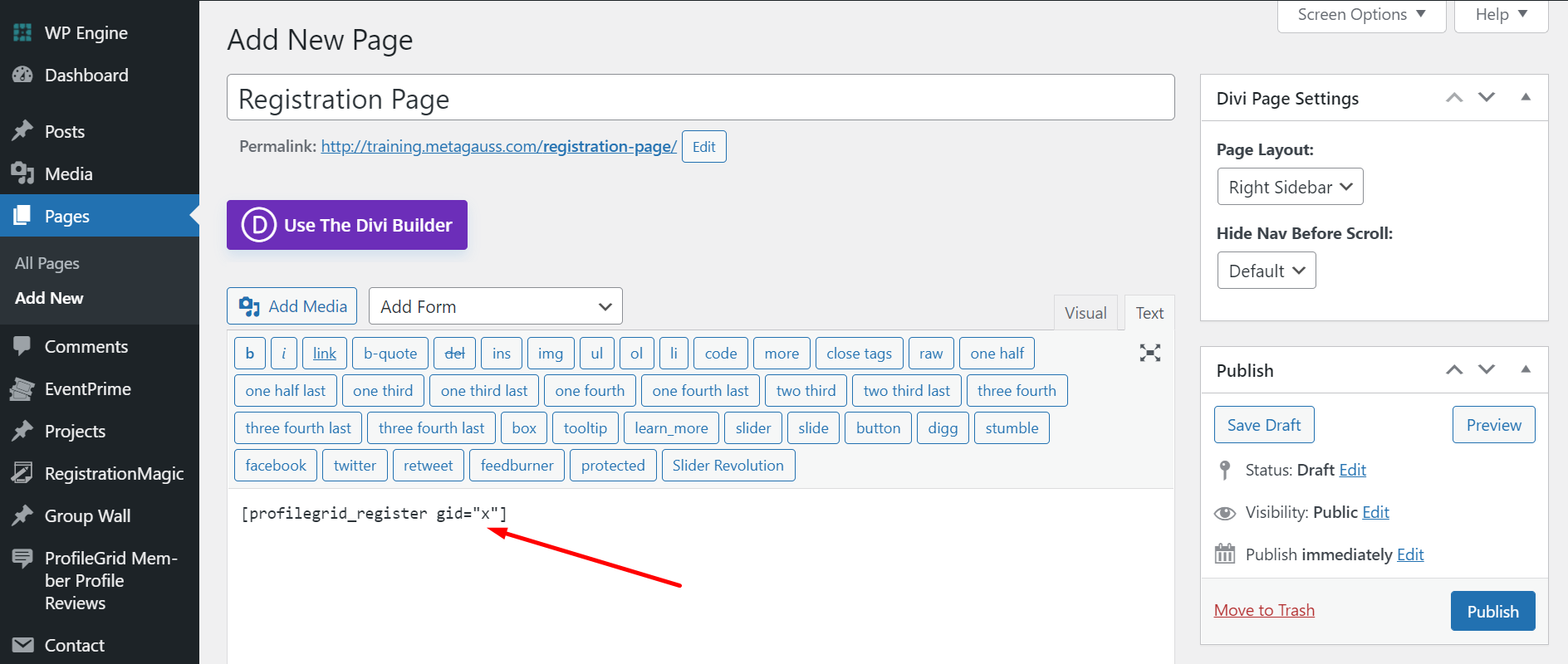
第5 步:代替 x,您需要放置新組的組 ID。
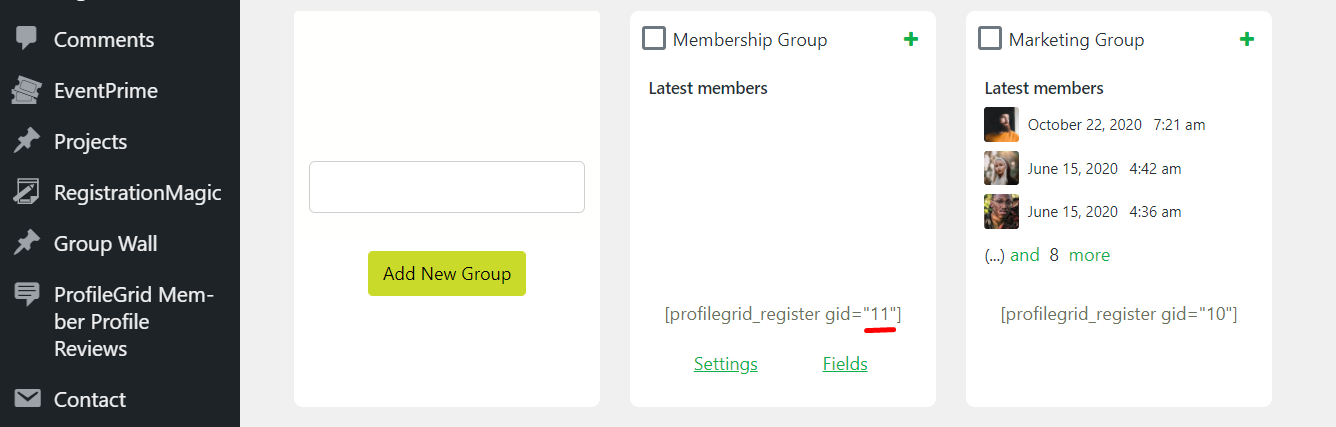
第六步:一旦您發布此頁面,我們之前添加的字段將被添加到註冊表單中。
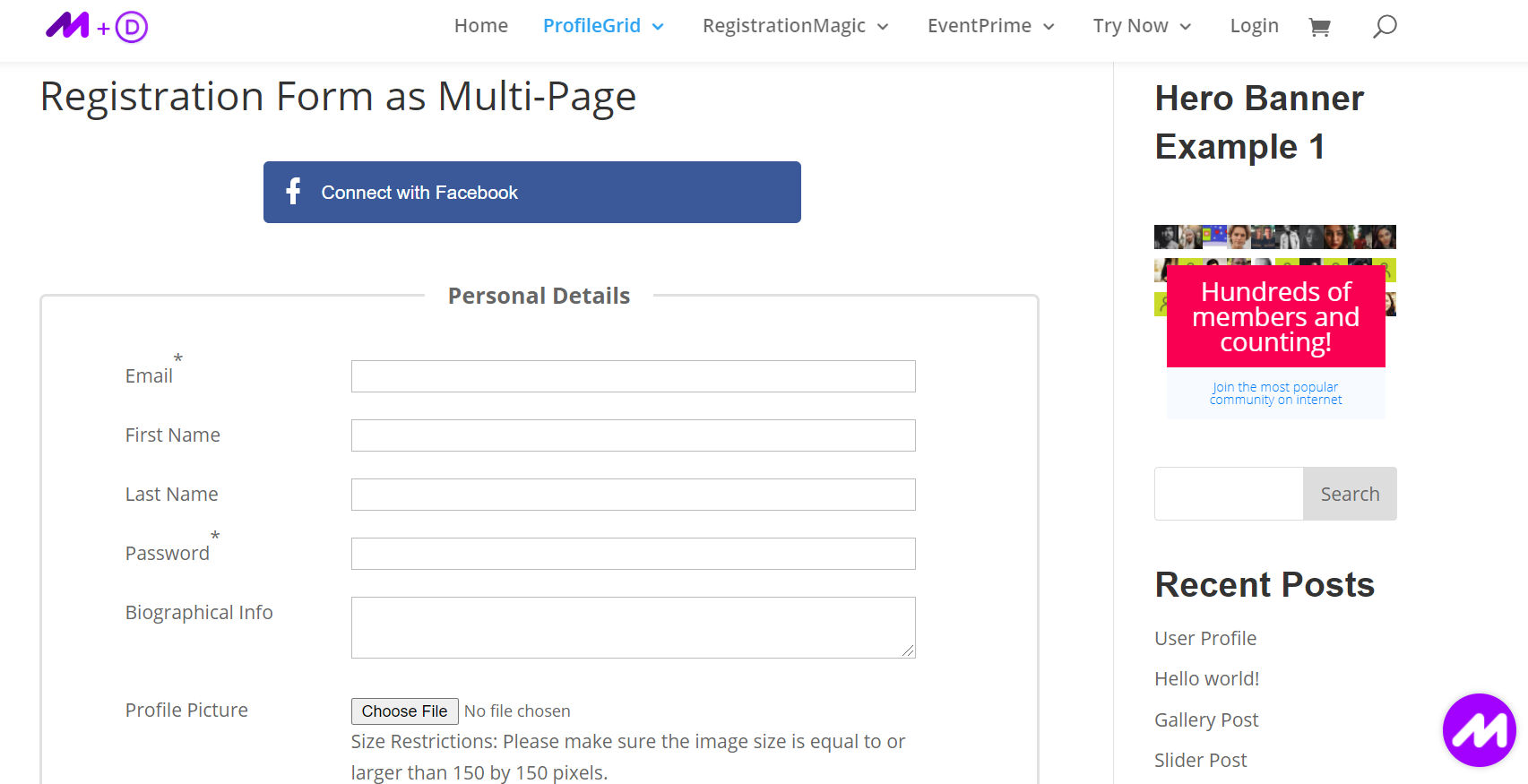
將註冊表分配給組
要實際使用上述註冊表單,必須將此表單分配給您創建的組。
步驟 1:為此,請轉到全局設置,然後單擊常規。
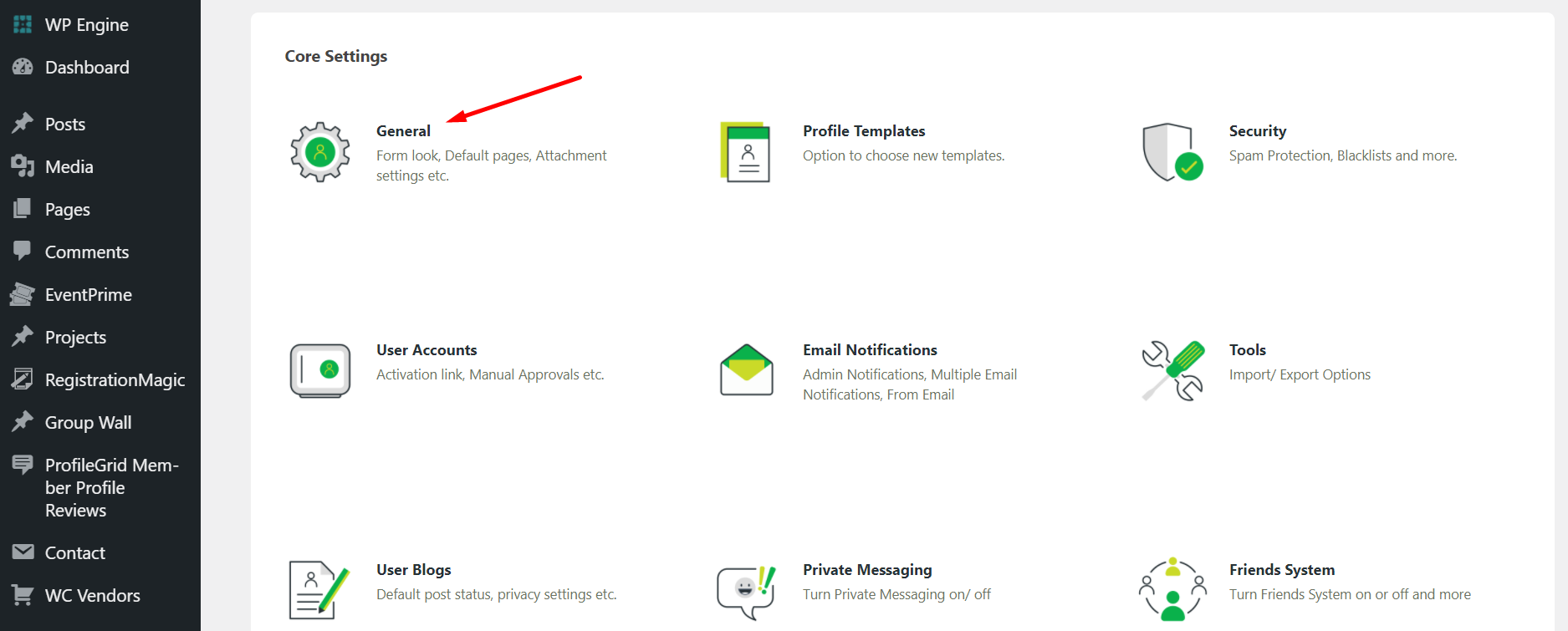
第2 步:在註冊頁面字段中,分配您創建的註冊表單。 這將在前端顯示表單供用戶填寫。
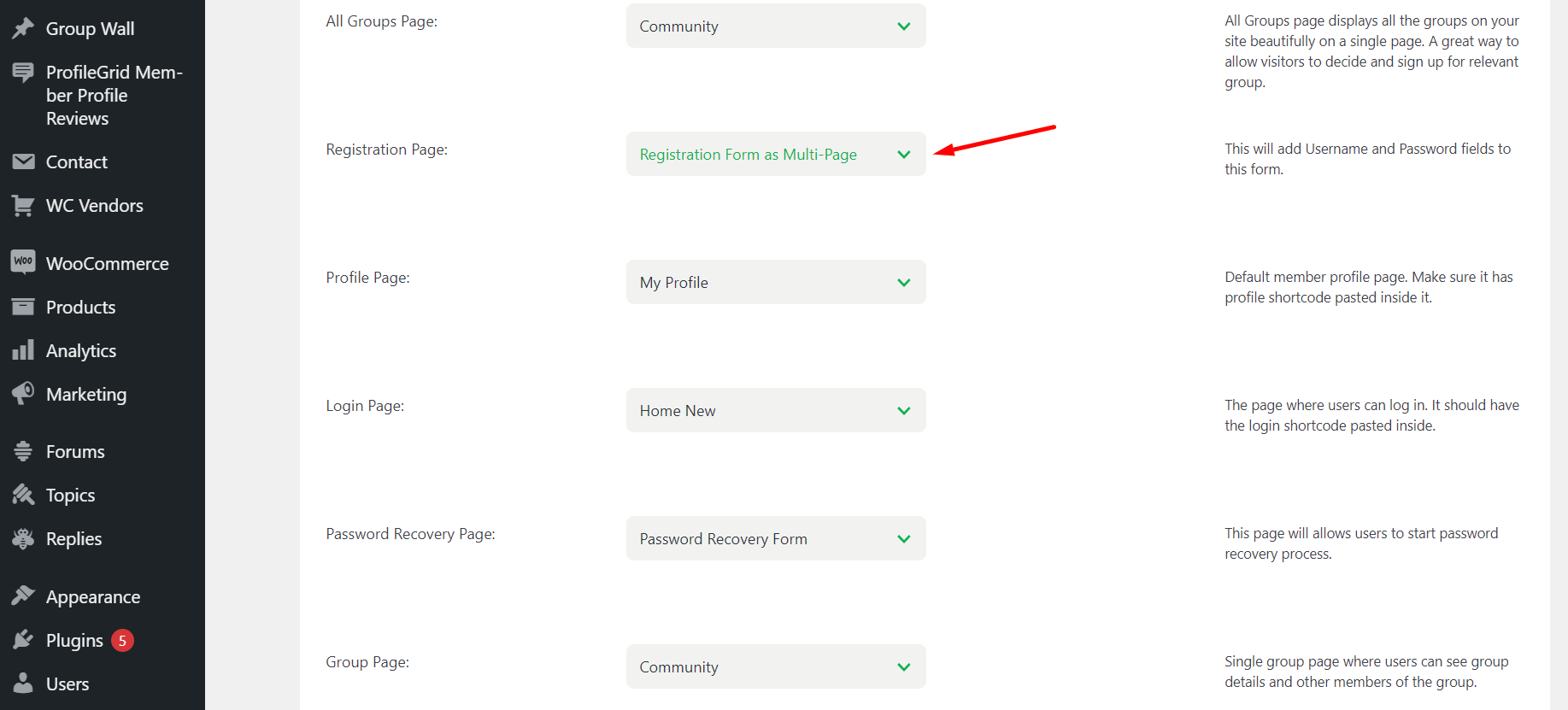
製作群牆
Step1:同樣,要創建一個註冊表單,您也可以簡單地複制 Group Page 的 Shortcode。
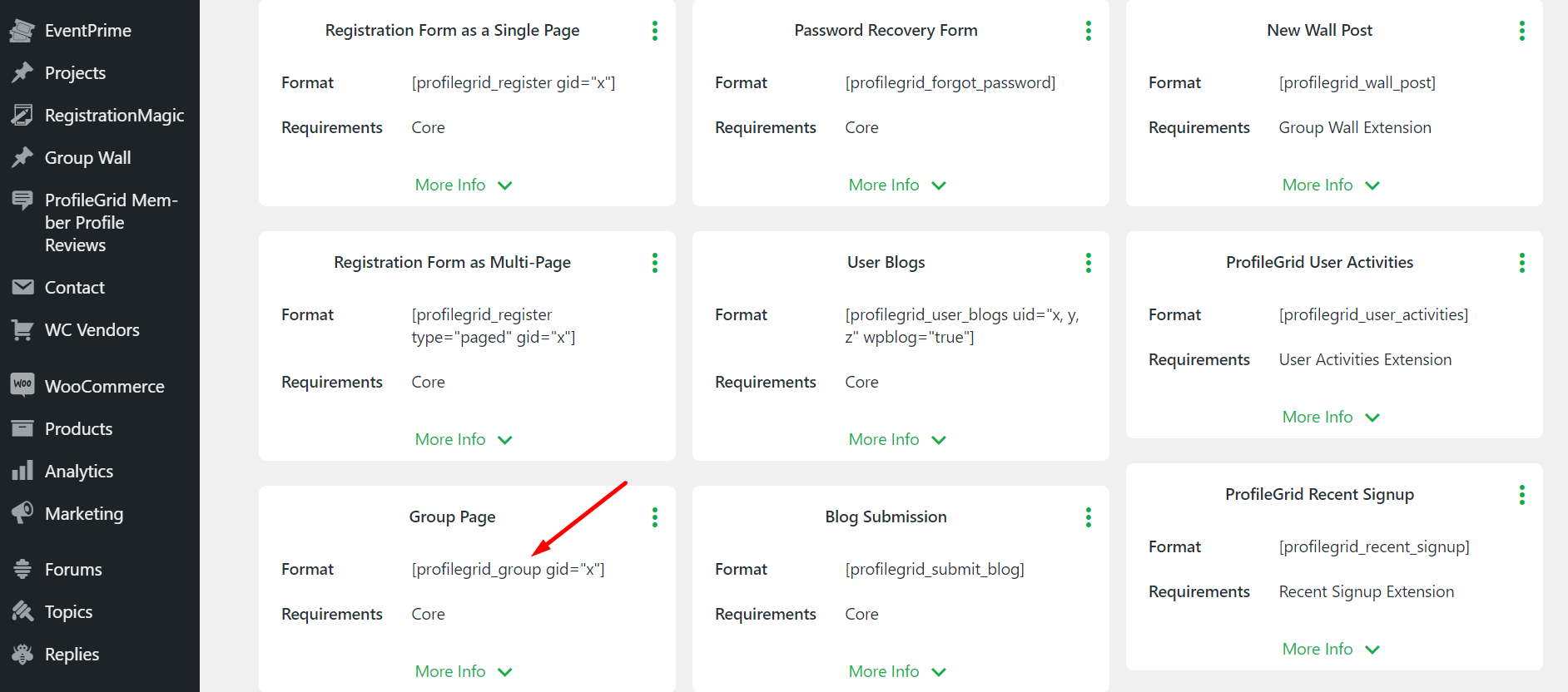
Step2:發布此頁面後,您的群組頁面將在會員區啟動。 您的用戶將能夠在此牆上進行交互和分享圖片。
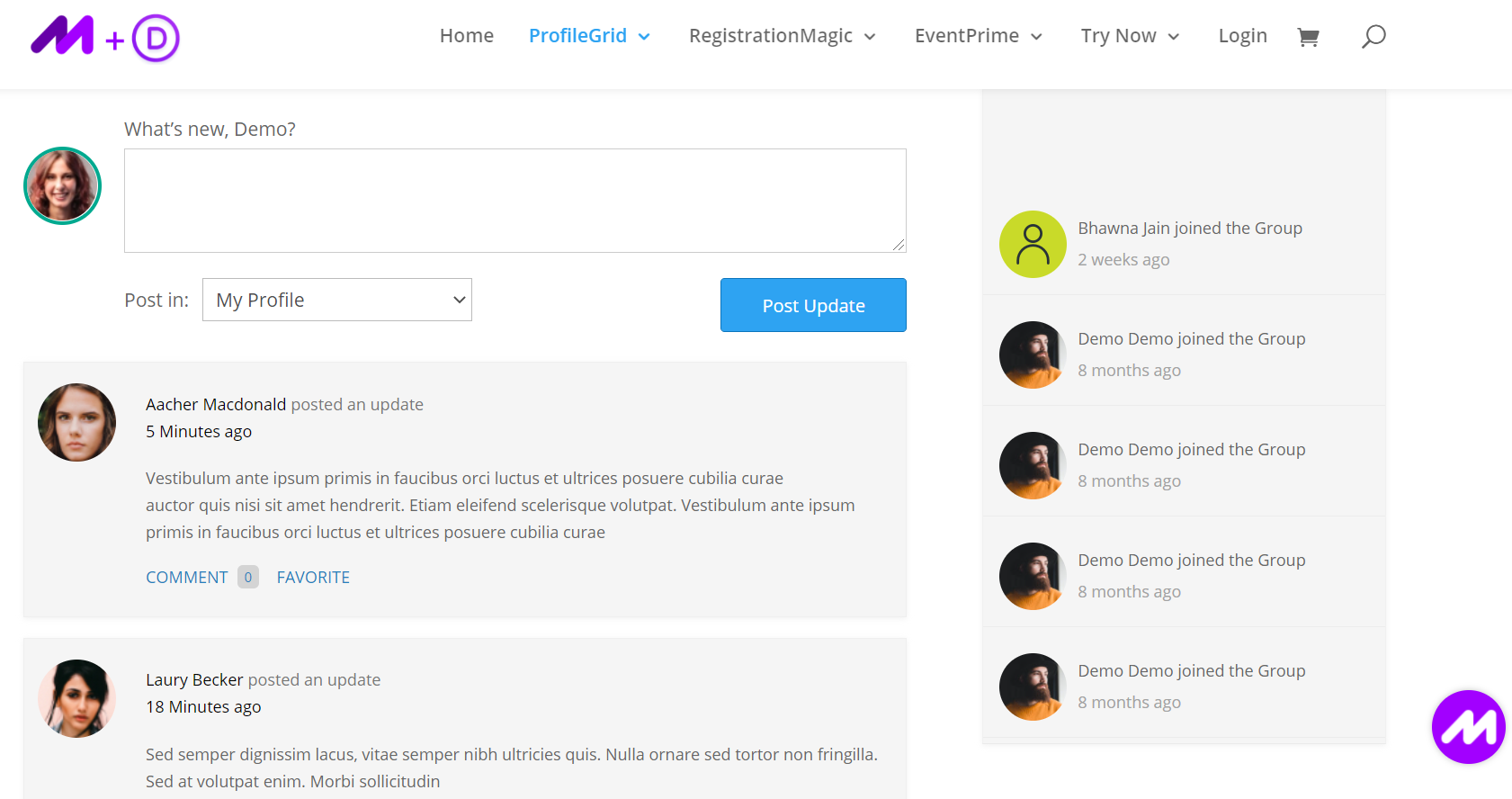
集成 WooCommerce
接下來,讓我們將 WooCommerce 集成到這個 WordPress 會員區。
第 1步:從此鏈接下載免費的 WooCommerce 集成擴展。 此擴展將幫助您在會員資格上啟用 WooCommerce。
Step2:要定義WooCommerce區域的參數,你可以去全局設置。
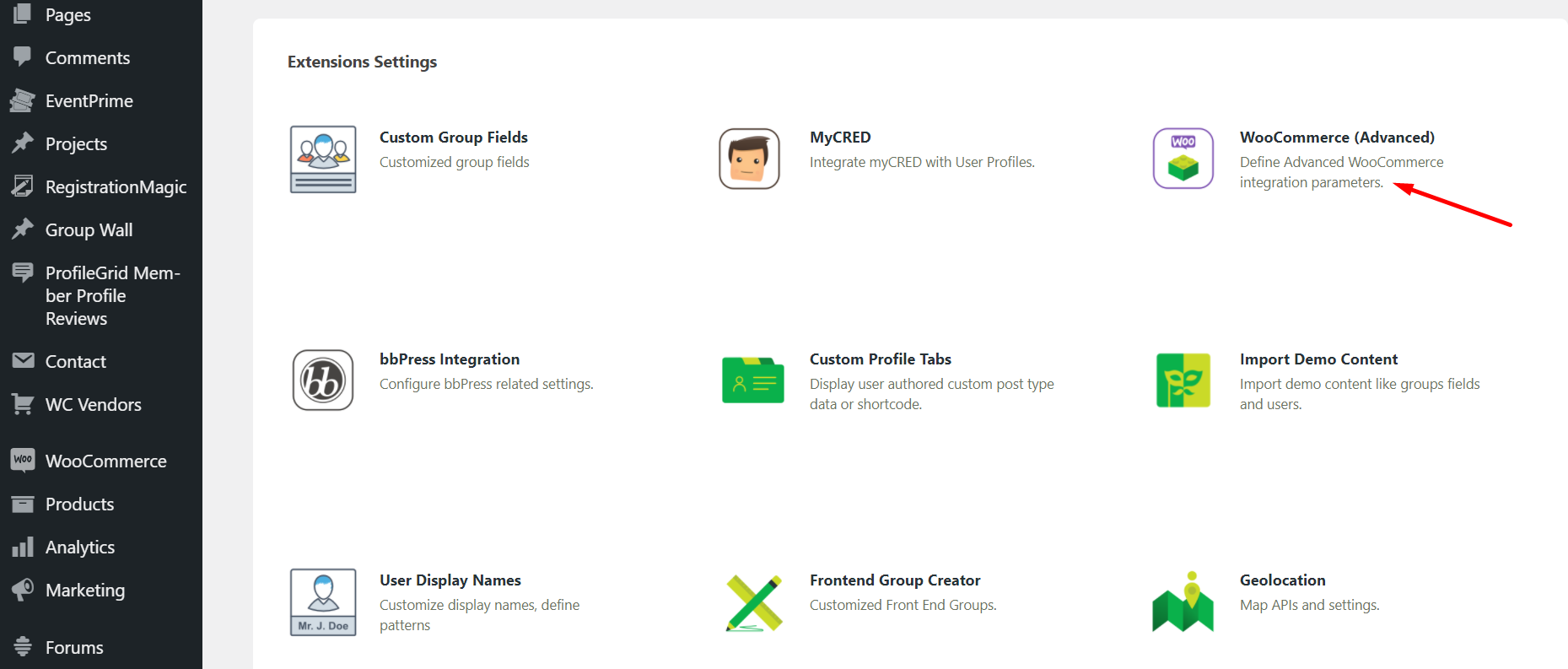
Step3:在這裡,找到 WooCommmerce 並定義以下字段。 這將幫助您在成員區域的用戶資料上啟動購買選項卡。
設置內容限制
內容限制是在您的網站上創建會員資格的另一種方式。 它允許您限制 WordPress 網站上各種級別的內容。 您可以按照本指南對您的內容設置限制。
未註冊或未登錄的用戶將看不到受限頁面。因此,他們需要註冊並支付會員費(如果有)才能訪問頁面內容。
這種類型的會員主要用於雜誌、博客和其他基於內容的行業。

設置限制後,您的網站就可以接受會員資格了。
創建訂閱
此外,您可以在您的網站上創建各種類型的訂閱。
訂閱允許您按週、按月或按年對您的產品、群組和內容收取費用,而不是一次性收取會員費。
這是有關如何在您的網站上設置訂閱的完整指南。
WordPress 會員區簡介
ProfileGrid 是最好的會員插件,可讓您的網站創建 WordPress 會員區。 您可以實現一系列功能並改進用戶交互。
如果您想創建一個前衛的會員網站,具有無縫活動日曆等高級功能來為您的會員安排活動,通過各種支付網關接受付款,或為您的用戶創建多頁註冊表,那麼 Metabundle 是完美的為你。
它是 EventPrime、RegistrationMagic 和 ProfileGrid 插件的捆綁包。
這三個插件的所有高級版本都捆綁在一起。 您可以使用此捆綁包創建事件、表單和成員區域。
如果您在使用本指南創建 WordPress 會員區時遇到問題,請在下方發表評論。 我們的團隊將提供解決方案。
